win10电脑如何投射电视机的正确操作方法
发布时间:2018-05-22 18:44:06 浏览数: 小编:yimin
大家都知道,电视投屏软件是专门为手机,Pad等移动设备设计的。那么,电脑是否也可不用信号线使用投屏?答案是肯定的,下面就和大家分享一下操作过程。
系统推荐:雨林木风win10系统下载
1、将电脑,电视连入相同网络。
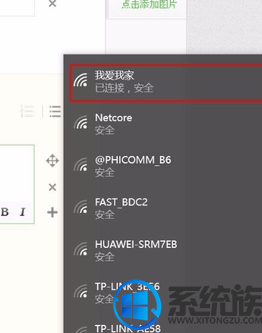
2、将电视打开,在“发现”页面点击上键,按右键选择“爱投屏”-“镜像”-“安卓设备”;进入Miracast程序,并查看电视设备名称。

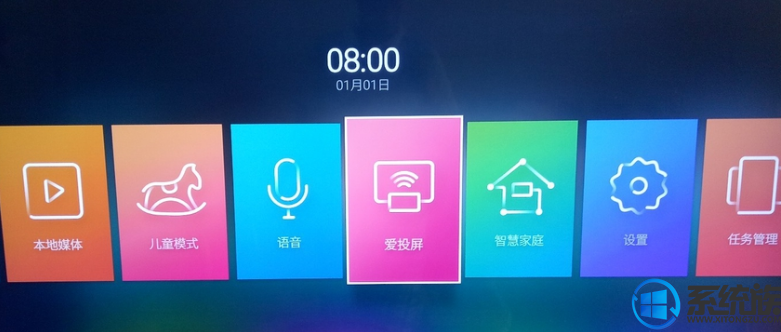
3、点击电脑屏幕右下方的“通知中心”-“连接”

4、这时电脑会开始搜索无线显示器,双击搜索到的显示器,开始连接。
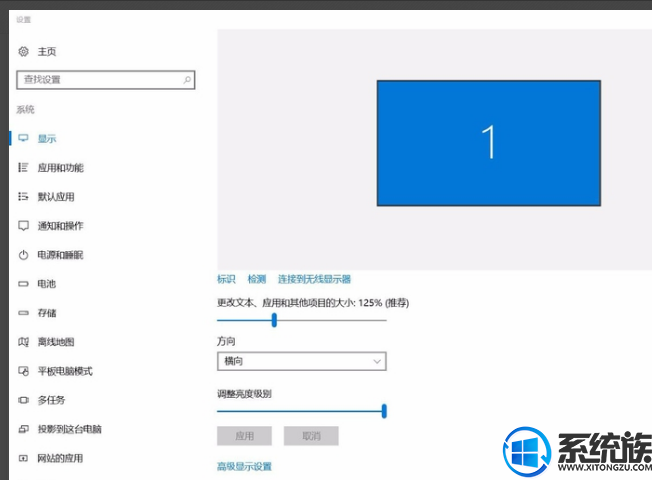
5、此时电视会有反应,并提示“正在连接”,之后可能会黑屏一段时间,耐心等待即可,电脑端会自动安装驱动。完成后将模式选择为“复制”
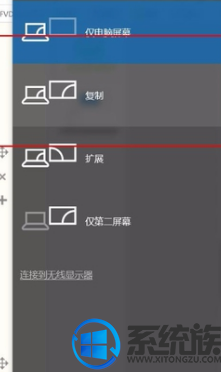
6、安装完成后,电视将会显示电脑屏界面。如需调整分辨率,可在设置-显示-高级显示设置-分辨率进行调整。注意选择显示器2。
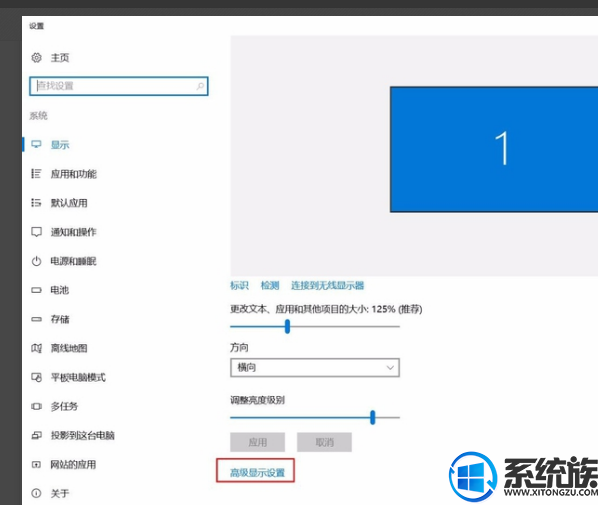
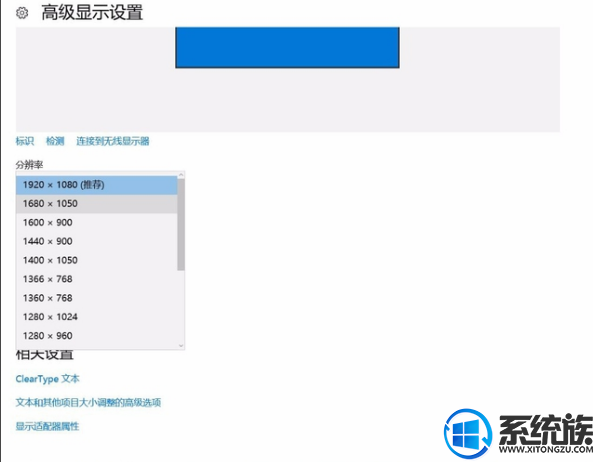
7、如需断开连接,打开通知中心-连接,双击已连接的电视即可。
好了,上面就是本期关于win10电脑如何投射电视机全部内容啦,有需要的小伙伴只需要按照上面方法操作,就可以实现将win10电脑投射到电视机啦,希望可以帮助到你。
系统推荐:雨林木风win10系统下载
1、将电脑,电视连入相同网络。
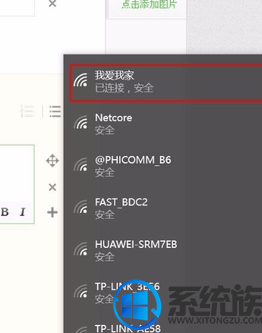
2、将电视打开,在“发现”页面点击上键,按右键选择“爱投屏”-“镜像”-“安卓设备”;进入Miracast程序,并查看电视设备名称。

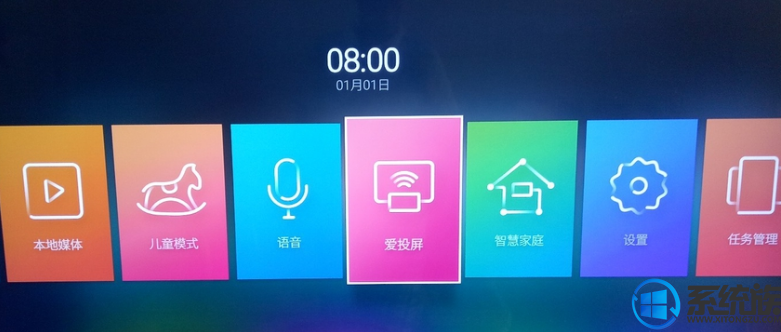
3、点击电脑屏幕右下方的“通知中心”-“连接”

4、这时电脑会开始搜索无线显示器,双击搜索到的显示器,开始连接。
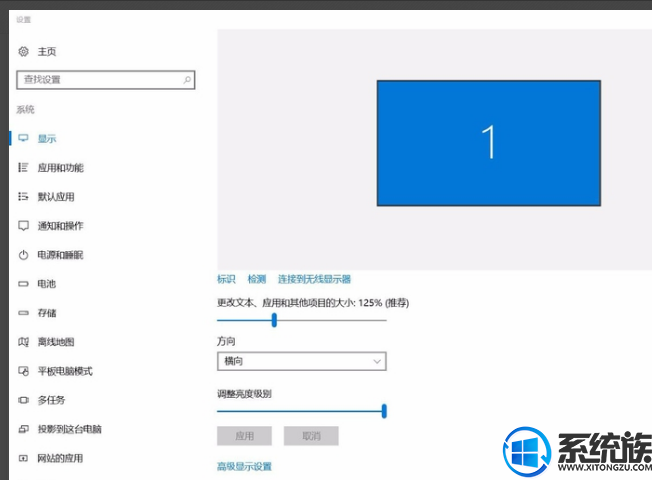
5、此时电视会有反应,并提示“正在连接”,之后可能会黑屏一段时间,耐心等待即可,电脑端会自动安装驱动。完成后将模式选择为“复制”
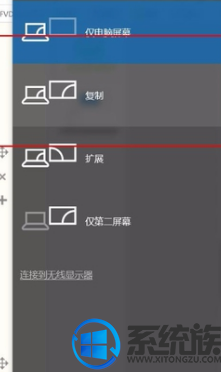
6、安装完成后,电视将会显示电脑屏界面。如需调整分辨率,可在设置-显示-高级显示设置-分辨率进行调整。注意选择显示器2。
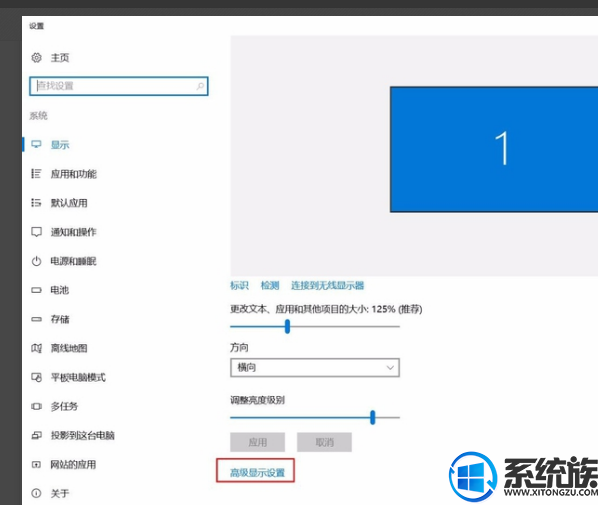
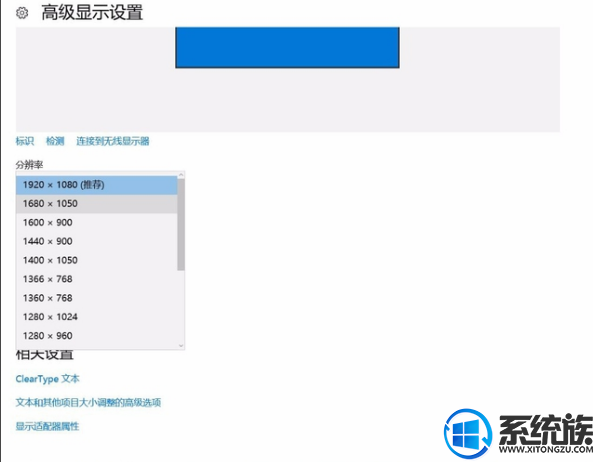
7、如需断开连接,打开通知中心-连接,双击已连接的电视即可。
好了,上面就是本期关于win10电脑如何投射电视机全部内容啦,有需要的小伙伴只需要按照上面方法操作,就可以实现将win10电脑投射到电视机啦,希望可以帮助到你。



















